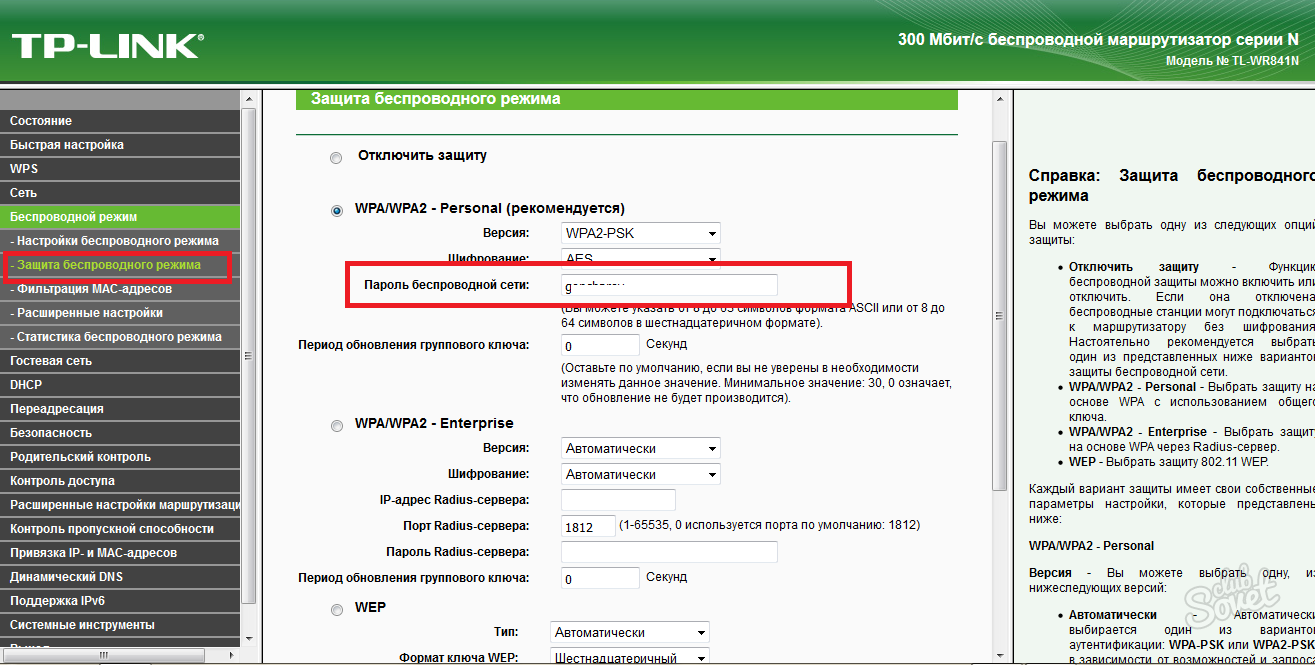Hvor skal man få den trådløse sikkerhedsnøgle. Adgangskode søgning på hardware.
- Typer netværkskryptering
- Sådan finder du ud af din Wi-Fi-netværkssikkerhedsnøgle
- Hvad er typerne af netværkskryptering
- Sådan finder du ud af netværkssikkerhedsnøglen wai-filen
- Få sikkerhedsnøglen i routerns kontrolpanel
- Software til at lære sikkerhedsnøglen
- Sådan finder du ud af netværkssikkerhedsnøglen i Windows
- Sådan finder du ud af netværkssikkerhedsnøglen via computerskuffen
- Sådan finder du ud af netværkssikkerhedsnøglen via netværksstyringscentret
- Sådan finder du ud af netværkssikkerhedsnøglen via routerindstillingerne
Netværkssikkerhedsnøgle er et kodeord, hvor du kan oprette forbindelse til et arbejde Wi-Fi-netværk . Sikker drift afhænger direkte af det. trådløst netværk . Hovedopgaven er at beskytte brugeren (vært) Wi-Fi fra uautoriseret forbindelse til den. Det kan synes for nogle, at en sådan forbindelse generelt ikke vil påvirke arbejdet på internettet i høj grad. Faktisk er det fyldt med et markant fald i internetens hastighed. Derfor skal oprettelsen af en adgangskode gives den nærmeste opmærksomhed.
Ud over kompleksiteten kodeord oprettet , typen af datakryptering påvirker i høj grad sikkerheden for et trådløst Wi-Fi-netværk. Betydningen af typen af kryptering skyldes, at alle data, der sendes inden for et bestemt netværk, er krypteret. Et sådant system giver dig mulighed for at beskytte dig mod uautoriseret forbindelse, da du uden at kende adgangskoden kan en tredjeparts bruger ved hjælp af hans enhed simpelthen ikke dechifrere de data, der sendes via det trådløse netværk.
Typer netværkskryptering
I øjeblikket Wi-Fi-routere brug tre forskellige typer kryptering.
De adskiller sig fra hinanden ikke kun i antallet af tegn, der er tilgængelige for at oprette et kodeord, men også i andre lige vigtige funktioner.
Den mest upålidelige og mindre populære type kryptering i dag er WEP. Generelt er denne type kryptering brugt tidligere og anvendes sjældent nu. Og det er ikke bare den moralske alder af denne type kryptering. Han er virkelig ret upålidelig. Brugere, der bruger enheder med WEP-kryptering, har en ret høj chance for, at deres egen netværkssikkerhedsnøgle vil blive hacket af en tredjeparts bruger. Denne opfattelse Kryptering understøttes ikke af mange moderne Wi-Fi-routere.
De sidstnævnte to typer kryptering er meget mere pålidelige og meget mere almindeligt anvendte. Samtidig har brugerne mulighed for at vælge niveauet for netværkssikkerhed. Så WPA og WPA2 understøtter to typer sikkerhedskontroller.
En af dem er designet til almindelige brugere og indeholder et unikt kodeord for alle tilsluttede enheder.
Den anden bruges til virksomheder og øger niveauet af Wi-Fi-netværkets pålidelighed betydeligt. Dens essens ligger i det faktum, at for hver enkelt enhed skaber sin egen unikke sikkerhedsnøgle.
Således bliver det næsten umuligt uden tilladelse til at oprette forbindelse til andres netværk.
Når du vælger din fremtidige router, skal du dog vælge den model, der understøtter WPA2-kryptering. Det forklares af dets større pålidelighed i forhold til WPA. Selvom WPA-kryptering selvfølgelig er af tilstrækkelig kvalitet. De fleste routere understøtter begge disse typer kryptering.
Sådan finder du ud af din Wi-Fi-netværkssikkerhedsnøgle
Der er flere måder at finde ud af din sikkerhedsnøgle fra et trådløst netværk:

Lær sikkerhedsnøglen Wi fi er nødvendig for at oprette forbindelse til et trådløst netværk, der anmoder om en adgangskode. Det er også nødvendigt at kunne beskytte netværkssignalet fra aflytning af andre brugere og elskere af freebies, der bor i nabolaget, da signaldækningsradiusen normalt strækker sig til flere lejligheder og gulve. Til dette formål vil det tage mindst en computer eller bærbar computer, der i øjeblikket er forbundet med netværket.
Hvad er typerne af netværkskryptering
- WEP anses for ikke at være en særlig pålidelig type kryptering og anvendes for tiden relativt sjældent. Denne type kryptering understøttes ikke af mange routere og er ekstremt sårbar, det vil sige, du kan nemt knække et kodeord uden meget besvær.
- WPA og WPA2 er langt mere sikre former for kryptering. De understøttes af de fleste moderne routere og bruges til sikkerhed for både almindelige brugere og hele virksomheder.
Den første vej: den nemmeste

Metode to: Sådan finder du ud af adgangskoden via routerindstillingerne
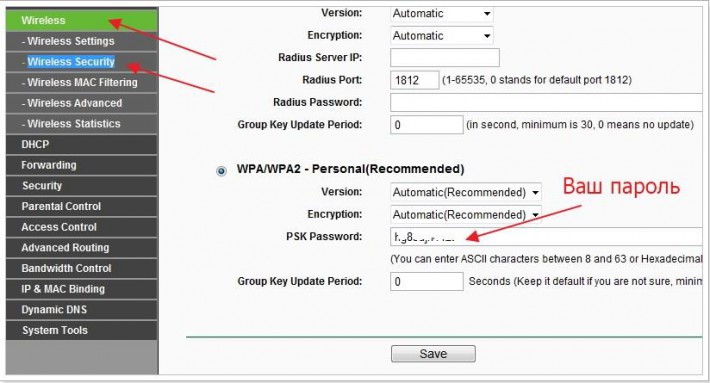
Metode tre: hvordan man finder ud af adgangskoden ved hjælp af telefonen
- Hvis du vil vide Wi-Fi-netværkssikkerhedsnøglen, kan du også gøre det ved hjælp af din telefon. For smartphone ejere på Android base du skal først have særlige ROOT-rettigheder, som giver dig mulighed for at foretage avancerede ændringer i enhedens indstillinger.
- Det siger sig selv, at telefonen skal have et wi-fi-modul for at kunne oprette forbindelse til det trådløse netværk.
- Gennem nogen filhåndtering skal indtaste rodmappe "Data" - "Wifi".
- Denne mappe indeholder filen "wpa_supplicant" med udvidelsen ".conf". Åbn det med nogen tekst editor og i "PSK" linjen vil du se sikkerhedsnøglen, som faktisk var nødvendig for at finde ud af.
For at beskytte WiFi-netværket mod uautoriseret adgang blev en netværkssikkerhedsnøgle opfundet. Det forhindrer uautoriseret forbindelse til netværket og forhindrer også trafikaflytning (selvom angriberen modtager det, kan han ikke bruge disse oplysninger, da den bliver sikkert krypteret).
I grunden er en netværkssikkerhedsnøgle et sæt tegn, som en forbindelse er krypteret mellem alle enheder inkluderet i lokalt netværk . Der er to almindelige typer datakryptering i WiFi netværk - WPA og WPA2. Den første er nu praktisk taget ikke brugt på grund af sikkerhedsproblemer. Processen med at opnå nøglen afhænger imidlertid ikke af typen af kryptering.
 Før en forbindelse oprettes med netværket, mellem din enhed og routeren, skal routeren kræve det korrekte svar på invitationen, som faktisk er sikkerhedsnøglen. Enkelt sagt er WiFi-sikkerhedsnøglen adgangskoden fra det trådløse netværk.
Før en forbindelse oprettes med netværket, mellem din enhed og routeren, skal routeren kræve det korrekte svar på invitationen, som faktisk er sikkerhedsnøglen. Enkelt sagt er WiFi-sikkerhedsnøglen adgangskoden fra det trådløse netværk.
Lejlighedsvis kan der opstå en situation, når ejeren (eller den fulde bruger) af netværket for eksempel glemmer adgangskoden fra WiFi, som følge heraf taber adgang til det (kan ikke oprette forbindelse). Men dette er ikke et problem. Gendan adgang er meget enkel. Ofte til dette behøver du bare at nulstille routerens indstillinger. Men hvis det af en eller anden grund ikke er muligt at kaste routerens konfiguration til standard (standardindstillinger), så kan du gå den anden vej.
Sådan finder du ud af netværkssikkerhedsnøglen wai-filen
Så antag at Wi-Fi-netværkssikkerhedsnøglen er blevet glemt. Hvordan kan jeg kende det nu? Metoden afhænger af hvilken platform der kører klientenhed . Nedenfor vil blive betragtet som to systemer - Windows ( seneste versioner ) og Android, og vil også blive beskrevet en metode til at opnå en nøgle fra routerens kontrolpanel.
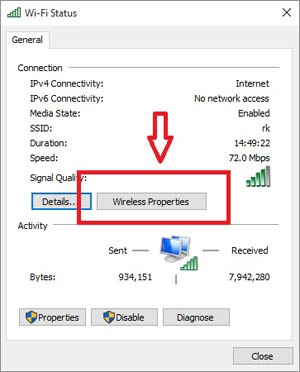 Operations Theater windows system Det lagrer information om alle forbindelser, som den nogensinde har etableret (medmindre brugeren med vilje slette disse data).
Operations Theater windows system Det lagrer information om alle forbindelser, som den nogensinde har etableret (medmindre brugeren med vilje slette disse data).
For at få en sikkerhedsnøgle til WiFi skal du gå til "Network Control Center og Deling "(Klik på det tilsvarende ikon på proceslinjen). Derefter skal du finde navnet på den viste liste ønsket netværk , klik på det, og vælg i det dukkede op kontekstmenu element "Egenskaber". I vinduet, der åbnes, skal du markere afkrydsningsfeltet med etiketten "Indtastningsindstillinger" og derefter vises det nødvendige kodeord i tekstboksen "Netværkssikkerhedsnøgle".
Find ud af netværkssikkerhedsnøglen til Android
Og lad os nu overveje et andet spørgsmål: Netværkssikkerhedsnøgle, hvordan du finder ud af Android. Her skal det bemærkes, at processen med at opnå en adgangskode fra WiFi er noget mere kompliceret end på desktop Windows.
Det er umuligt at trække det ud gennem standard systemgrænsefladen, så du bliver nødt til at søge efter nøglen i systemfiler . Men der er en advarsel - adgang til dem kan kun opnås, når Root er modtaget på enheden. Metoden til at opnå superbrugerrettigheder afhænger af enhedsmodellen (relevant information kan fås på specialiserede websteder).
Men formoder, at der er en rod på telefonen / tablet. I dette tilfælde skal du desuden installere en filhåndtering fra tredjepart, som du kan få adgang til systempartition . Den mest populære sådan applikation er Root Explorer (distribueret gratis gennem Google Play ).
Efter installationen skal du åbne programmet og give det superbrugerrettigheder. Så skal du gå til mappen placeret på: data / musik / wifi. Det vil indeholde mange filer, men wifi-adgangskoder gemmes kun i en af dem - wpa_supplicant.conf. Åbn det med ethvert program, der kan læse tekstdokumenter (f.eks. Gennem en webbrowser) og kigge efter det navn, du skal bruge til netværk. Ved siden af det vil være til stede og den ønskede sikkerhedsnøgle.
Det lader til, at det er svært, men faktisk - ikke meget. Men hvis du ikke selv ønsker at søge disse data, kan du bruge speciel anvendelse og lette opgaven, men mere på det nedenfor.
Få sikkerhedsnøglen i routerns kontrolpanel
For at finde ud af WiFi-sikkerhedsnøglen i routerns kontrolpanel, skal du først oprette forbindelse til den. For at gøre dette skal du finde ud af enhedens IP-adresse (den er normalt skrevet på et klistermærke placeret på bunden af udstyret). Hvis det ikke er der, så fra computeren under kører vinduer Indtast kommandoen ipconfig, og kig efter den "primære gateway", hvis værdi vil være adressen til routeren.
Den resulterende IP er indtastet i adressefeltet i browseren, i velkomstdialogboksen indtaster vi brugernavnet og adgangskoden og logger ind. Derefter finder vi fanen Trådløs og underordnet Wireless Security. Der er vi på udkig efter feltet med PSK Password-etiketten - hvad der er skrevet i det er sikkerhedsnøglen.
Det skal bemærkes, at navnet på sektioner kan variere afhængigt af routerens model. Også i panelerne for nogle routere, inden de tilsvarende grænsefladeelementer vises, skal du klikke på "Avancerede indstillinger".
Software til at lære sikkerhedsnøglen
Til Android-enheder på Google Play marked Der er mange applikationer, der giver dig mulighed for at udtrække information om sikkerhedsnøgler. Og alle af dem skal det bemærkes, kræver root-rettigheder. De mest populære af dem er wifi program Pass - det er gratis, og dets grænseflade er meget simpelt.
Når du har downloadet, skal du køre den og derefter give den de nødvendige privilegier. Når dette er gjort, vises en liste over netværk, som enheden nogensinde har tilsluttet. Vi leder efter navnet på den ønskede WiFi, og tryk på øjenikonet, hvorefter sikkerhedsnøglen vises på skærmen.
Det skal bemærkes, at listen måske ikke er det ønskede netværk. Bare rolig - tryk på knappen med pilene i øverste højre hjørne af skærmen opdaterer listen, hvorefter navnet på den ønskede wifi-fil vil blive vist på skærmen.
Software til at få en sikkerhedsnøgle fra andres WiFi under Windows: Den nemmeste måde at få en sikkerhedsnøgle fra andres WiFi er at bruge brute force adgangskode hentning programmer. For Windows er den mest populære, skærpet til disse formål, programmet Aircrack-ng, og til Android - WIBR. Hvordan man bruger dem, kan man lære af manualerne, der er mange på internettet.
Det skal bemærkes, at brugen af relevante programmer er strafferetligt.
Hvis du har glemt adgangskoden fra det trådløse netværk, som du for øjeblikket er tilsluttet til, kan du nemt finde det gennem din computer uden at downloade tredjeparts software. Denne situation opstår ofte, når gæsterne kommer til dig og beder om at bruge Wi-Fi-netværket, og du har tilsluttet det så længe siden, at du har glemt alle adgangskoder. Hvis du har et Windows-operativsystem, får du to yderligere måder Find ud af netværkssikkerhedsnøglen via computeren. I andre situationer er det bedre at se det i browseren gennem routerens indstillinger. Se på alle mulighederne i denne artikel og vælg den mest hensigtsmæssige.
Sådan finder du ud af netværkssikkerhedsnøglen i Windows
Dette operativsystem er ret fleksibelt, så du nemt kan se de adgangskoder og nøgler, de selv indtastede. Du skal bare have adgang til den computer, som Wi Fi-netværket er tilsluttet.
Sådan finder du ud af netværkssikkerhedsnøglen via computerskuffen
- mest hurtig måde find ud af wifi adgangskode. Find netværksikonikonet på din computer. Den er placeret i nærheden af dato og klokkeslæt, det kan ligne en antenne eller et netværkskilt på telefonen.
- Vælg det netværk, hvorfra du vil lære adgangskoden. Din computer skal være forbundet med den.
Klik højreklik mus ved navn.
- Vælg "Properties" i listen, der vises.

- Der åbnes et vindue, hvor din adgangskode er optaget. Som standard er adgangskode tegn beskyttet af skærmindstillinger. Markér afkrydsningsfeltet ud for ordene "Vis indtastningsskilt" for at se adgangskoden.
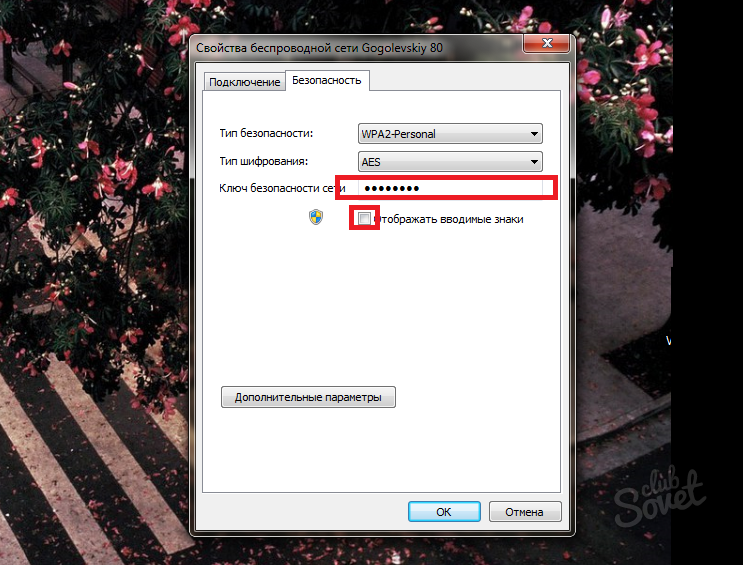
Sådan finder du ud af netværkssikkerhedsnøglen via netværksstyringscentret
Hvis du ikke kan finde adgangskoden på den forrige måde af en eller anden grund. Du kan komme ind i egenskabsvinduet på dette netværk på en anden måde.
- Åbn computerbakken, og klik på netikonet igen. Klik på linket "Netværk og delingscenter".

- Her ser du det tilsluttede trådløse netværk, du skal følge linket midt i vinduet.
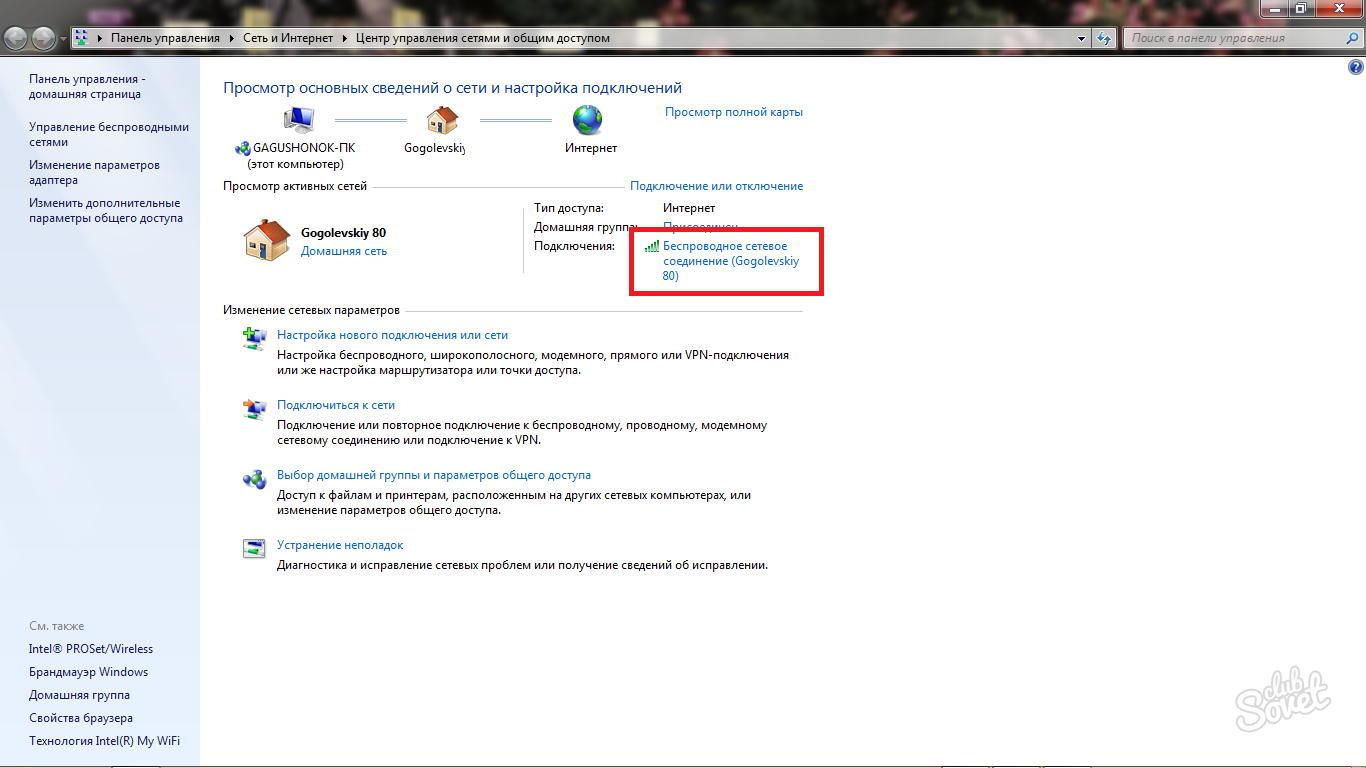
- I vinduet, der vises, skal du vælge "Egenskaber for trådløst netværk".
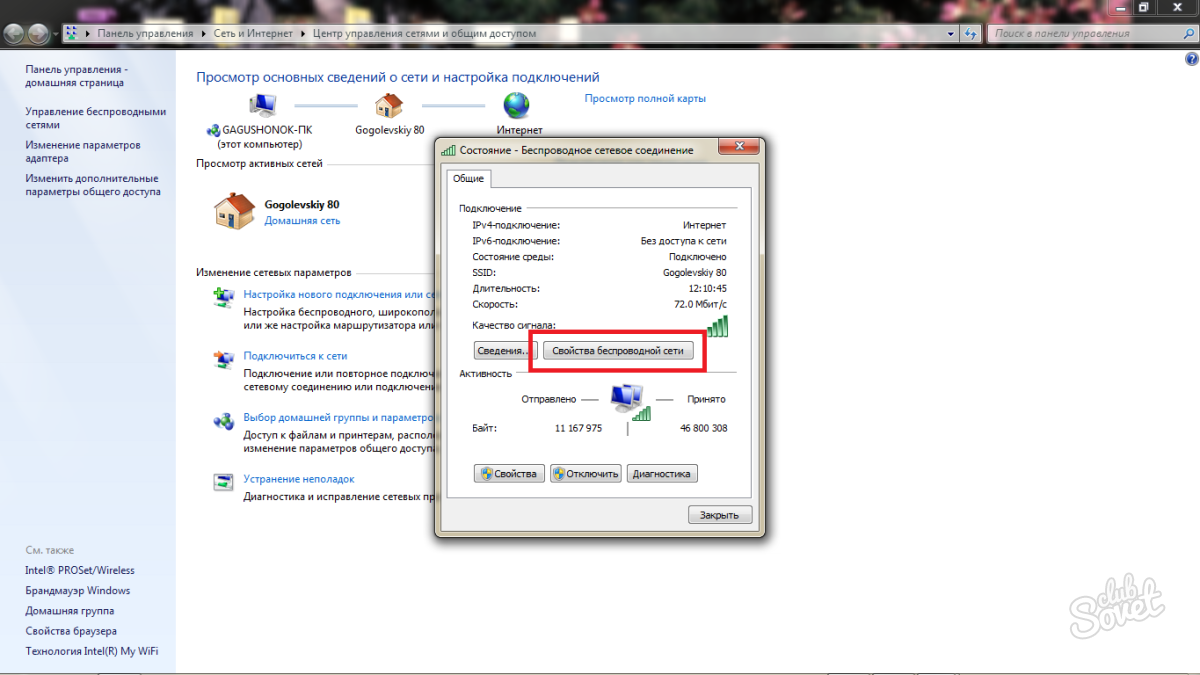
- Gå nu til fanen "Sikkerhed".
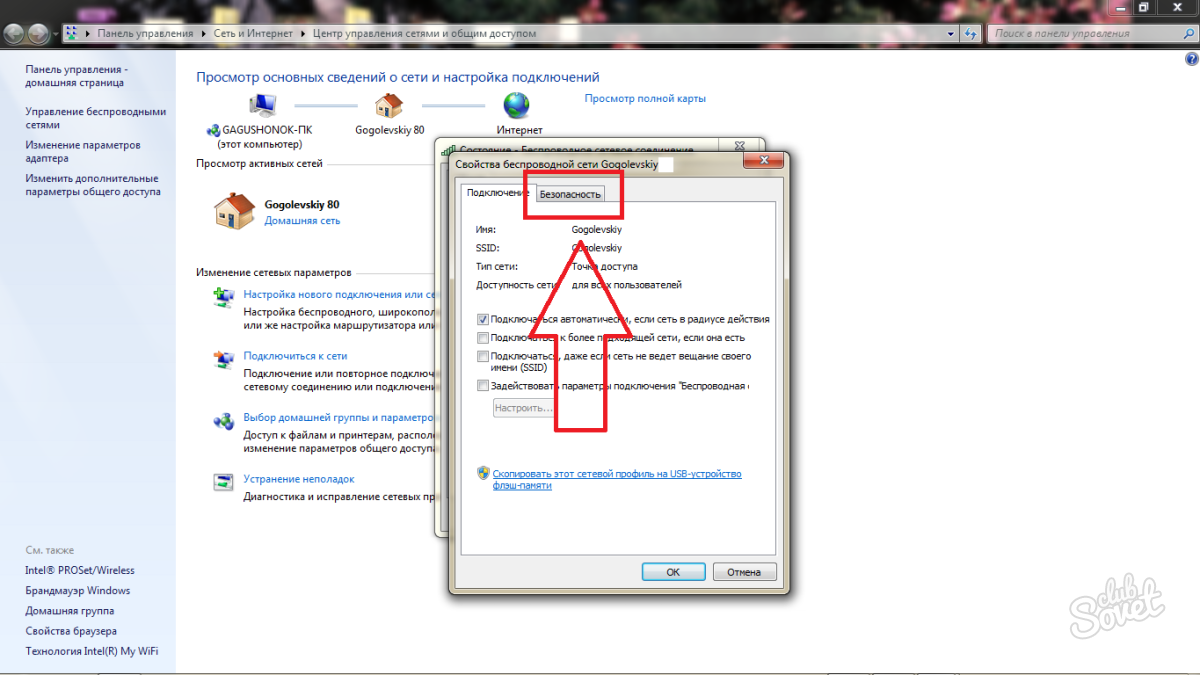
- Du er i et velkendt vindue med et kodeord til en Wi Fi-forbindelse. Markér afkrydsningsfeltet for at få vist symbolerne og find ud af din nøgle fra det trådløse netværk.
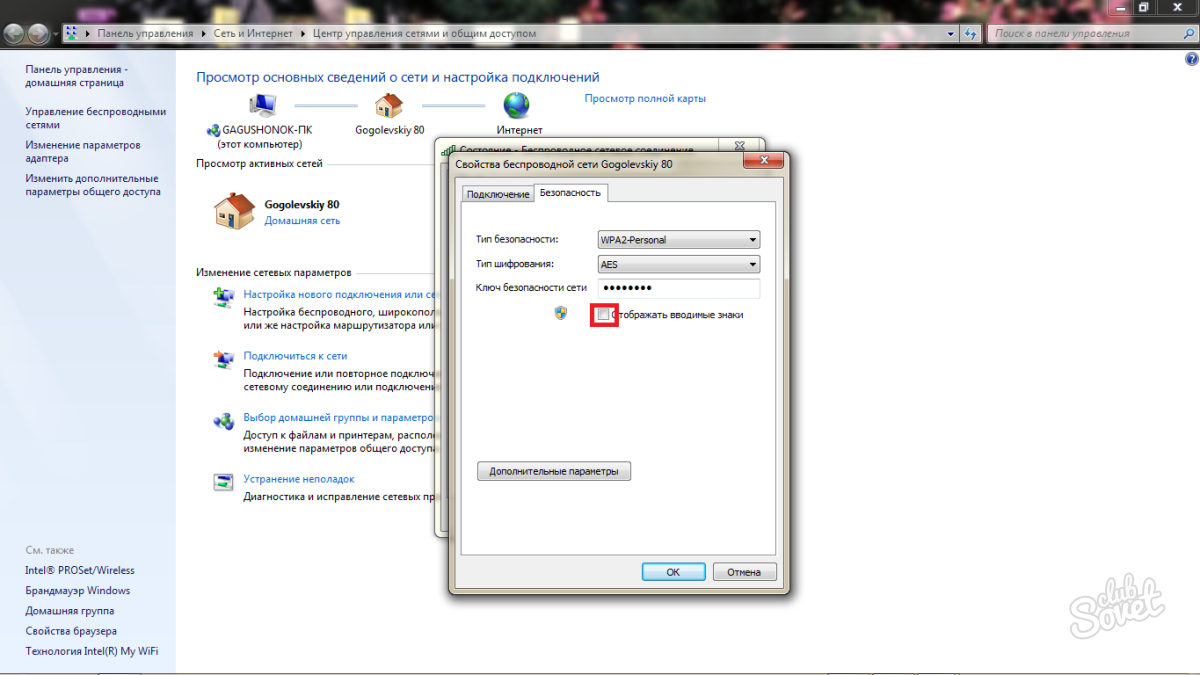
Sådan finder du ud af netværkssikkerhedsnøglen via routerindstillingerne
Denne mulighed passer til alle operativsystemer , da du arbejder direkte med routeren.
- Du kan indtaste routeren eller routerens indstillinger via en browser. Det er nok at indtaste følgende port i adresselinjen: 192.168.0.1 eller 192.168.0.1.1
- Adgangskode og login til alle routere som standard "admin" uden citater. Hvis du har ændret denne parameter, skal du indtaste dit brugernavn og din adgangskode.

- Vælg en gang i menuen "Trådløs tilstand".
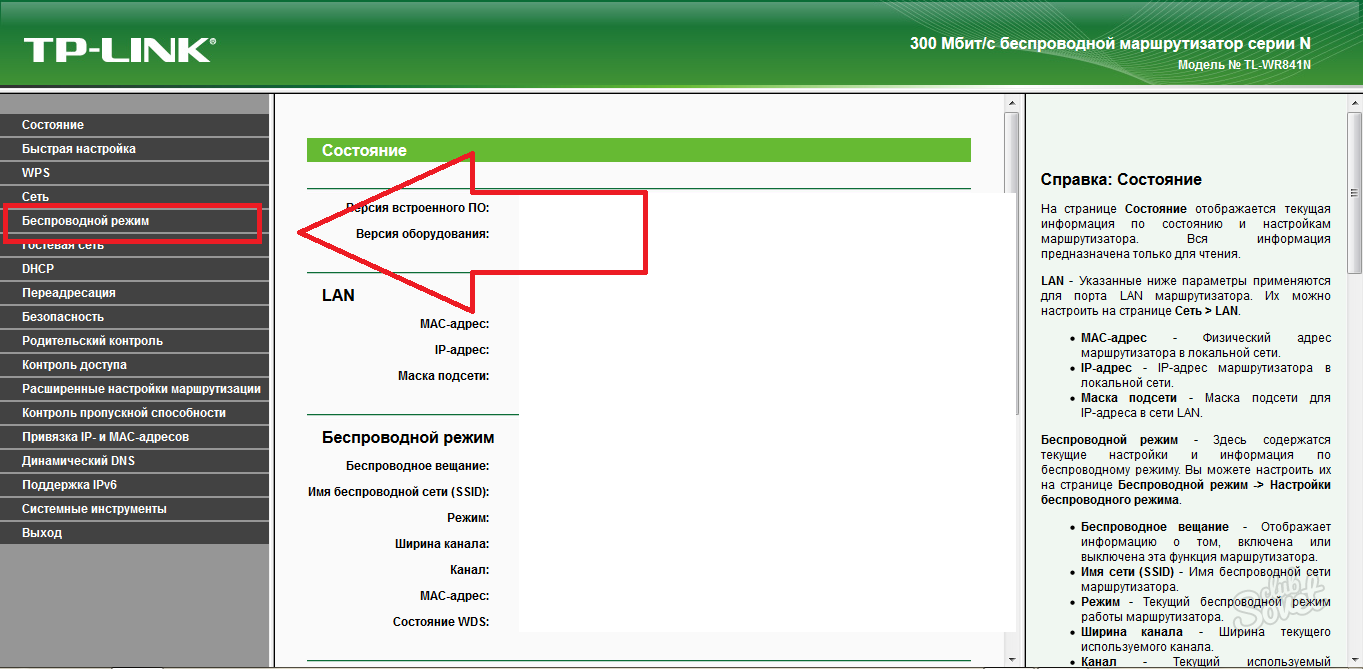
- Gå nu til fanen Trådløs sikkerhed.
- Her er adgangskoden fra Wi-Fi-netværket i elementet "Trådløst netværkskodeord". Skriv det ned og hold det på et sikkert sted for at huske.